HowTo | 맥에서 페이지·넘버스·키노트 문서 암호를 복구하는 방법
보안을 위해 페이지나 넘버스, 키노트 문서에 암호를 설정할 수 있다. 파일을 열어 파일 > 암호 설정을 클릭하면 된다. 그런데 이렇게 설정한 암호를 잊어버렸다면 어떻게 해야 할까? 터치 ID가 달린 맥을 사용하고 있어 암호 입력을 지문으로 대체하는 데 익숙한 이들이 쉽게 저지르는 실수다.
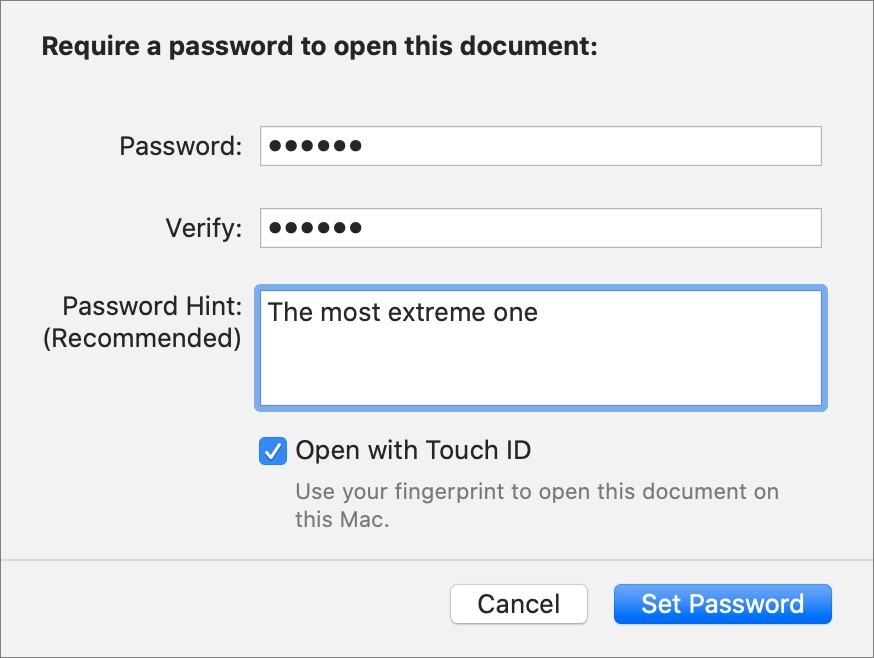 <이미지를 클릭하시면 크게 보실 수 있습니다> |
터치 ID 지원 기기에서는 암호를 우회할 수 있다. © IDG 암호를 설정할 때 컴퓨터에서 터치 ID를 지원하느냐에 따라 메뉴에 조금 차이가 있다. 터치 ID를 지원하지 않는 제품은 '나의 키체인에 이 암호 기억' 체크 박스가, 터치 ID를 지원하는 제품은 '터치 ID로 열기' 체크 박스가 나타난다.
그러나 두 경우 모두 앱이 암호를 맥의 키체인에 저장한다. 암호를 잊어버렸거나 터치 ID를 지원하지 않는 기기에서 이 문서를 열어야 할 때 키체인에서 이 암호를 복구할 수 있다.
- 응용 프로그램 > 유틸리티 > 키체인 접근을 선택한다.
- 문서의 이름을 검색한다. 리스트에서 엔트리를 찾을 수도 있다. 'iWork Document Password'라는 라벨이다(아이워크는 애플 생산성 스위트의 본래 이름이다).
- 이 엔트리를 더블클릭한다.
- 암호 보기 박스를 체크한다
- 계정 암호를 입력하면 암호 보기 필드에 암호가 나타난다.
- 이를 복사하거나 잘 보이는 곳에 적어두고 문서의 암호를 제거하거나 변경하면 된다.
문서의 암호를 변경하거나 삭제하려면, 파일 > 암호 변경을 누른 후 기존 암호를 입력하면 된다. 이어 새로운 암호를 입력하고 확인 칸에 다시 입력한 후 암호 변경 혹은 암호 제거를 누르면 된다. 암호 제거를 누르면 문서는 물론 키체인에서도 해당 정보가 삭제된다.
단, 이런 방법이 통하지 않는 경우가 있다. 즉, 암호를 사용하기 전에 주의해야 할 사항이다. 먼저, 키체인에 암호를 저장하지 않으면 복구도 할 수 없다. 또한, 키체인을 마이그레이션하지 않은 채 문서를 다른 컴퓨터로 옮기고 암호를 잊어버렸고 기존 맥을 더는 사용할 수 없다면 역시 암호를 복구할 수 없다. editor@itworld.co.kr
Glenn Fleishman editor@itworld.co.kr
저작권자 한국IDG & ITWorld, 무단 전재 및 재배포 금지





